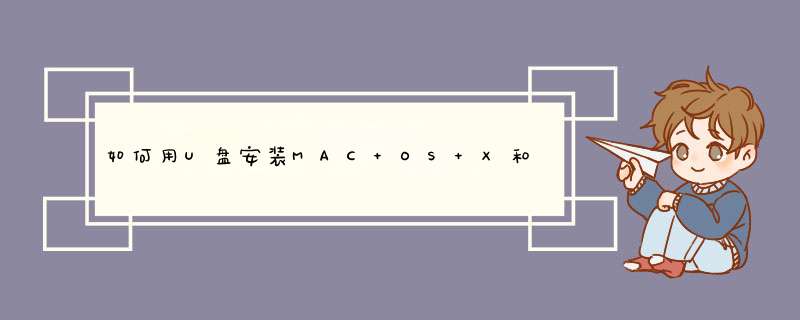
解决方法
1、要先制作可以安装MAC系统的启动U盘,就是说,从会从U盘启动来安装先安装Mac系统,Mac系统安装完之后在完整Win7系统。用软碟通来写入U盘,具体过程如下:
2、打开软碟通即ultraiso,加载dmg。
3、打开dmg后,选择转换关盘镜像格式,见截图。
4、选择转换成isz格式或者iso格式都可以的,然后就会飞快的转换,大概几分钟就OK了。
5、然后,就是用 ultraiso(9.53版本以上)直接读取刚才转换过的DMG(isz)格式,在点击“启动光盘”菜单下“写入硬盘映像”功能,在d出的对话框中选择u盘所在盘符,相关参数的选择见截图。一般情况下,建议先格式化一下U盘,然后点击“写入”,等待提示“刻录成功”,到这里,可安装Mac OS的U盘启动盘就制作完成啦。
6、
7、把刚才制作成功的U盘插入苹果电脑,开机,按Option键,进入启动选择项,选择刚才制作的U盘。
8、然后,选择“磁盘工具”,这里要先分区,因为Mac系统和win系统所使用分区类型是不一样的。由于不同的苹果电脑硬盘容量不同,这个大家根据自己的需要来调整吧。
9、分区完成后,选择“重新安装OS X”
10、接着,点击“继续”,阅读许可协助,并点击“同意”。
11、然后,选择,刚才分区时为Mac系统安装预留的分区。接下来,只需要根据提示输入相关信息即可。知道Mac系统安装完毕。
12、接下来,开始继续在苹果机上安装Windows 7系统,这里,需要用到bootcamp功能。
13、根据提示”继续“,选中“安装windows7”。
14、选中BOOTCAMP 格式化 其它分区不用去动。(如果想在Windows 7 里分区的朋友,请删除619Mb分区),安装提示 *** 作,直至完成。至此,在苹果电脑上面的双系统就安装完毕了。。。
Win7下安装UltraISO 9.53以上版本,用该软件打开Mac OS 10.6安装盘dmg文件后,在UltraISO菜单栏的工具里选择转换光盘格式,将该系统安装盘DMG文件转换成ISO文件。等转换完成后,重新再UltraISO软件中打开转换好的ISO文件,然后菜单栏的启动里找到“写入硬盘镜像”,在d出的对话框里注意写入格式为RAW,硬盘驱动器为U盘所在盘符路径,映像文件为前面转换好的ISO文件路径,确认无误后,直接点击“写入”即可。以上是网络上搜集来的方法,本人测试后,发现苹果电脑开机按住option不会识别出U盘系统光盘。但是我不久前试过用U盘的量产工具制作win7系统盘的U盘,在苹果开机按住option是可以识别出来并且正常安装win7系统的。
因此,理论上来说,将转换好的ISO文件量产到U盘里,应该可以开机识别出来并且进行系统重装的。你可以试下。
======================================================================
有个细节没注意到:必须先用7-zip解压软件从下载下来的MAC OS安装盘中提取2.hfs中的Install OS X Mountain Lion\intallESD.dmg(4G多),然后继续用7-zip打开已经提取的intallESD.dmg,并且进入路径intallESD.dmg\InstallMACOS.pkg,在这里面又找到一个intallESD.dmg,这个intallESD.dmg才是我们真正需要的,用UltraISO打开最终提取出来的intallESD.dmg,然后可以直接“写入硬盘镜像”。
第一步、你需要准备一个至少8G的U盘,清空里面的文件,用磁盘工具(在Finder面搜索磁盘工具即可)将你的8GU盘格式化,然后将U盘的格式修改为
Mac
OS
扩展
(日志式)
的格式,U盘分区名字改为USB01,当然其他的名字也是可以的,但是在下面终端命令中的U盘名字也需要同样的修改哦!
第二步、下载的
Mac
OS
X
10.10
Yosemite
第一个测试版系统,这是一个dmg文件,打开之后里面有一个名为Install
OS
X
Yosemite
Beta.app的文件就是OX
10.10系统文件,将其下载到你的Mac当中。
第三步、打开终端,输入命令(新手不知道终端在哪里?打开launchpad在顶部的spotlight当中输入“终端”,然后出来工具就是了):
sudo
/Applications/Install\
OS\
X\
Yosemite\
Beta.app/Contents/Resources/createinstallmedia
--volume
/Volumes/Yosemite
/Volumes/Yosemite
--applicationpath
/Applications/Install\
OS\
X\
Yosemite\
Beta.app
--nointeraction
注意:如果你的U盘名称不为“USB01”,那么你就必须改动代码中“/Volumes/Yosemite
/Volumes/USB01”这一行为“/Volumes/Yosemite
/Volumes/?????”
(代码中“?”号为你的U盘名称)。
确认无误之后,回车输入,系统会要求输入密码,请输入当前系统管理员密码(这个时候系统不会显示你输入了什么东西,直接在键盘上敲你的密码即可)后回车。
欢迎分享,转载请注明来源:内存溢出

 微信扫一扫
微信扫一扫
 支付宝扫一扫
支付宝扫一扫
评论列表(0条)